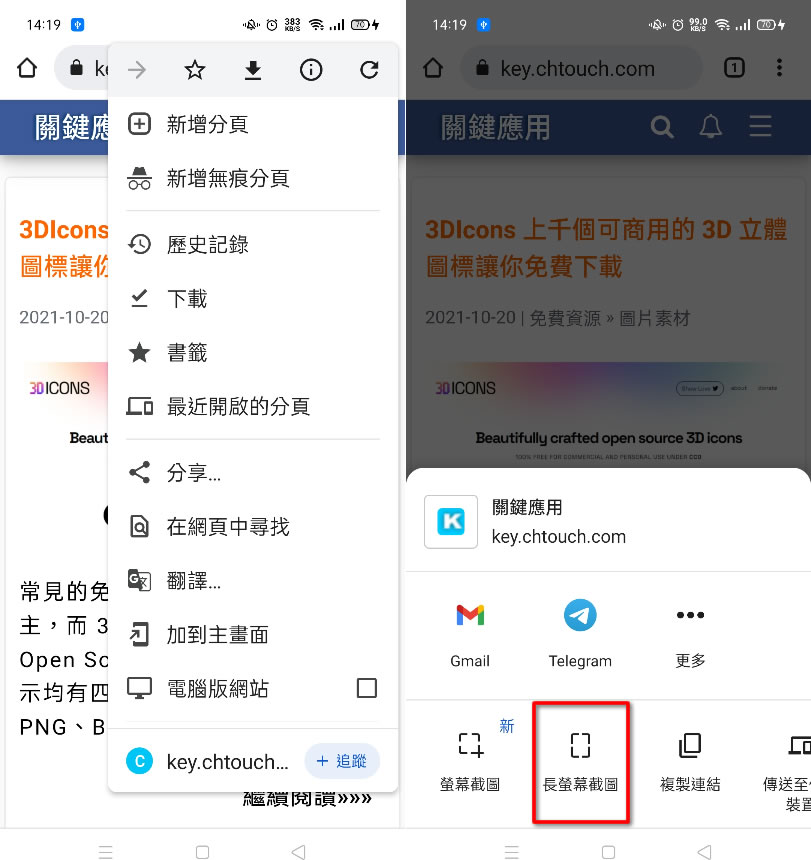
在 Windows 系統中如果要將網頁完整的擷取成圖片保存,其實也無須額外安裝應用程式或是使用線上服務,只要透過 Google Chrome 瀏覽器內建的功能即可,那麼在 Android 系統中呢?答案還是 Chrome 瀏覽器, Android 版的 Chrome 瀏覽器現已內建長截圖的功能,但仍屬於實驗性功能,如果現在要用,我們只需透過簡單的設定將其功能開啟,立即可用。
如何在 Android 上使用 Chrome 擷取完整的網頁截圖?
1.在 Chrome 瀏覽器的網址列輸入 chrome://flags,按鍵盤 → 鍵開啟設定頁面,在設定頁面中的搜尋欄內輸入 screenshots 找到 Chrome Share Long Screenshots。

2.Chrome Share Long Screenshots 值為 Default,點擊該 Default 值,將其改成 Enabled,再按[ Relaunch ]重新開啟 Chrome 瀏覽器。

3.要擷取網頁時,可按 Chrome 由上角的 3點一線設定按紐,再按[ 分享 ],長螢幕截圖的功能便會出現。

4.拖動上下的箭頭按鈕可以選取要截取的範圍,完成後,按[ √ ]按鈕。

5.擷取後的圖片,還可以直接進行簡單的編輯,完成後,可以分享也可以儲存。
